
Tá suim ag roinnt úsáideoirí líonra fíorúil príobháideach a chruthú idir dhá ríomhaire. Cinntítear an tasc ag baint úsáide as teicneolaíocht VPN (líonra príobháideach fíorúil). Cuirtear ceangal i bhfeidhm trí fhóntais agus cláir oscailte nó dúnta. Tar éis suiteáil agus cumraíocht rathúil na gcomhpháirteanna go léir, is féidir an nós imeachta a mheas críochnaithe, agus tá an nasc cosanta. Ansin, ba mhaith linn buíochas a phlé go mion le cur i bhfeidhm na teicneolaíochta athbhreithnithe tríd an gcliant OpenVPN sa chóras oibriúcháin atá bunaithe ar an eithne Linux.
Suiteáil OpenVPN in Linux
Ós rud é go n-úsáideann formhór na n-úsáideoirí dáiltí atá bunaithe ar Ubuntu, beidh treoracha sa lá atá inniu ann bunaithe ar na leaganacha seo. I gcásanna eile, an difríocht chairdinéal i suiteáil agus cumraíocht OpenVPN ní bheidh tú faoi deara, ach amháin a leanúint an chomhréir dáilte, ar féidir leat a léamh i ndoiciméid oifigiúla de do chóras. Tairgimid an próiseas iomlán céim ar chéim a chur ar an eolas go mion ar gach gníomh.Ba chóir a mheabhrú go dtarlaíonn feidhmiú OpenVPN trí dhá nóid (ríomhaire nó freastalaí), agus mar sin is é seo go mbaineann an tsuiteáil agus an chumraíocht le gach rannpháirtí nasctha. Díreofar an treoir seo a leanas díreach chun oibriú le dhá fhoinse.
Céim 1: Suiteáil OpenVPN
Ar ndóigh, ba chóir duit tosú leis na leabharlanna riachtanacha go léir a chur le ríomhairí. Beacht go n-úsáidfear é go han-tógtha isteach sa "teirminéal" le húsáid chun an tasc a dhéanamh.
- Oscail an roghchlár agus rith an consól. Is féidir é seo a dhéanamh freisin tríd an bpríomh-mheascán CTRL + ALT + T a bhrú.
- Brúigh an t-ordú Sudo Apt OpenVPN Easy-RSA ordú chun na stórtha riachtanacha go léir a shuiteáil. Tar éis dul isteach, cliceáil ar Iontráil.
- Sonraigh an focal faire ón gcuntas Superuser. Siombailí nuair nach bhfuil siad leagtha amach sa réimse.
- Deimhnigh go gcuireann tú comhaid nua leis an rogha cuí a roghnú.




Téigh go dtí an chéad chéim eile amháin nuair a dhéantar an tsuiteáil ar an dá fheiste.
Céim 2: An tIonad Deimhnithe a chruthú agus a chumrú
Tá an tIonad Sonraíochta freagrach as na heochracha oscailte a sheiceáil agus soláthraíonn sé criptiú iontaofa. Tá sé cruthaithe ar an bhfeiste lena mbaineann úsáideoirí eile a bheith ceangailte, mar sin oscail an consól ar an ríomhaire atá ag teastáil agus lean na céimeanna seo:
- Tugtar tús áite d'fhillteán chun gach eochrach a stóráil. Is féidir leat é a aimsiú in áit ar bith, ach is fearr áit iontaofa a roghnú. Bain úsáid as an sudo mkdir / etc / OpenVPN / Easy-RSA ordú le haghaidh seo, áit / etc / OpenVPN / Easy-RSA Is áit a chruthú eolaire.
- In aice leis an bhfillteán seo ní mór duit scripteanna breiseáin éasca-RSA a chur, agus déantar é trí Sudo Cp -R / USR / SHARE / EAST-RSA / ETC / OpenVPN / OpenVPN /.
- Cruthaíonn an t-eolaire críochnaithe ionad deimhniúcháin. Ar dtús, téigh go dtí an CD / ETC / OpenVPN / Easy-RSA / Fillteán.
- Ansin cuir isteach an t-ordú seo a leanas sa réimse:
Sudo -i.
# Foinse ./vars
# ./clean-all
# ./build-ca.

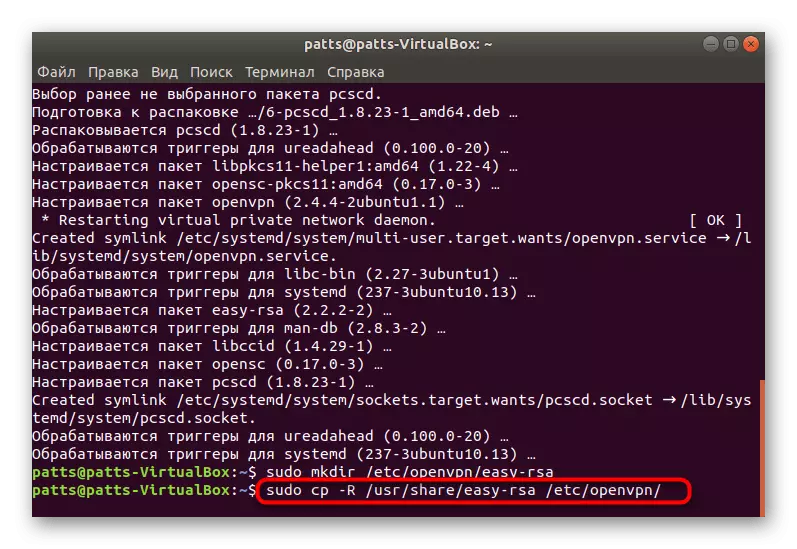
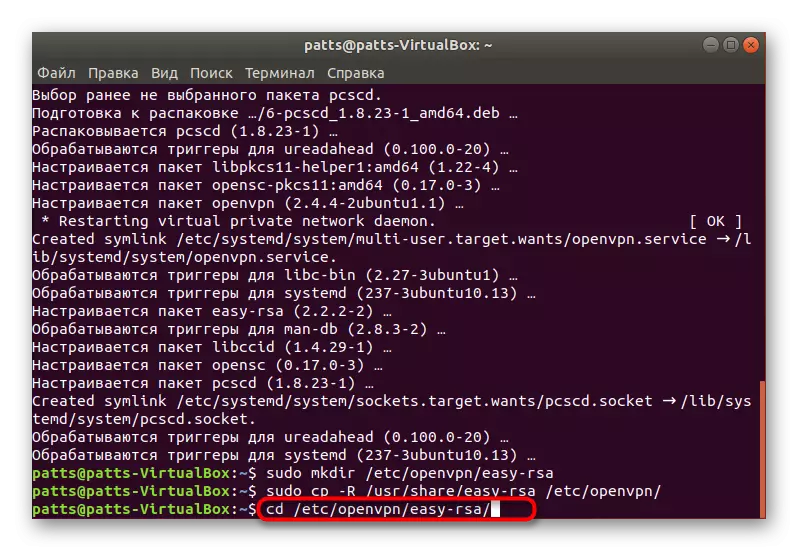

Cé gur féidir ríomhaire an fhreastalaí a fhágáil ina n-aonar agus bogadh chuig feistí cliant.
Céim 3: Cumraíocht Teastas Custaiméirí
Beidh ar an teagasc a mbeidh tú eolach orthu thíos a chaitheamh ar gach ríomhaire cliaint chun nasc faoi chosaint i gceart a eagrú.
- Oscail an consól agus scríobh ann an Sudo CP -R / USR / SHARE / EAST-RSA / OpenVPN Ordú / chun na scripteanna uirlisí riachtanacha a chóipeáil.
- Roimhe seo, cruthaíodh comhad ar leith le deimhniú ar ríomhaire an fhreastalaí. Anois caithfear é a chóipeáil agus a chur san fhillteán leis an gcuid eile de na comhpháirteanna. Is éasca é seo a dhéanamh tríd an ainm úsáideora SUDO SCP @ óstach: /etc/openvpn/asy-rsa/Keys/ca.crt / srl / eochracha / ca.crt / srl -Ra / eochracha, áit a bhfuil an t-ainm úsáideora @ óstach an seoladh an trealaimh as a bhfuil an íoslódáil a rinneadh.
- Níl ann ach eochair rúnda pearsanta a chruthú ionas go ndearnadh an nasc amach níos déanaí tríd. Déan é seo trí chliceáil ar an Fillteán Stórála CD / OpenVPN / OpenVPN / Easy-RSA / script.
- Chun comhad a chruthú, bain úsáid as an ordú:
Sudo -i.
# Foinse ./vars
# Cnaipic a thógáil-req

Limpic sa chás seo, an t-ainm comhaid sonraithe. Is é an eochair a cruthaíodh éigeantach a bheith san eolaire céanna leis an gcuid eile de na heochracha.
- Níl ann ach amháin chun eochair rochtana críochnaithe a sheoladh chuig gléas an fhreastalaí chun barántúlacht a nasc a dheimhniú. Déantar é le cabhair ón bhfoireann chéanna trína ndearnadh an íoslódáil. Ní mór duit dul isteach i scp /etc/openvn/easy-rsa/Keys/lumpics.CSR ainm úsáideora @ óstáil: ~ /, áit a bhfuil an t-ainm úsáideora @ óstach an t-ainm ríomhaire le haghaidh seolta, agus is é an lumpics.csr ainm an phríomhchomhad .
- Ar an ríomhaire freastalaí, dearbhaigh an eochair trí ./sign-req ~ / cnapáin, áit a bhfuil cnapáil ainm an chomhaid. Ina dhiaidh sin, seol an doiciméad ar ais tríd an ainm úsáideora SUDO SCP @ óstach: /home/lumpics.crt / etc / etc / OpenVpn / Easy-RSA / eochracha.

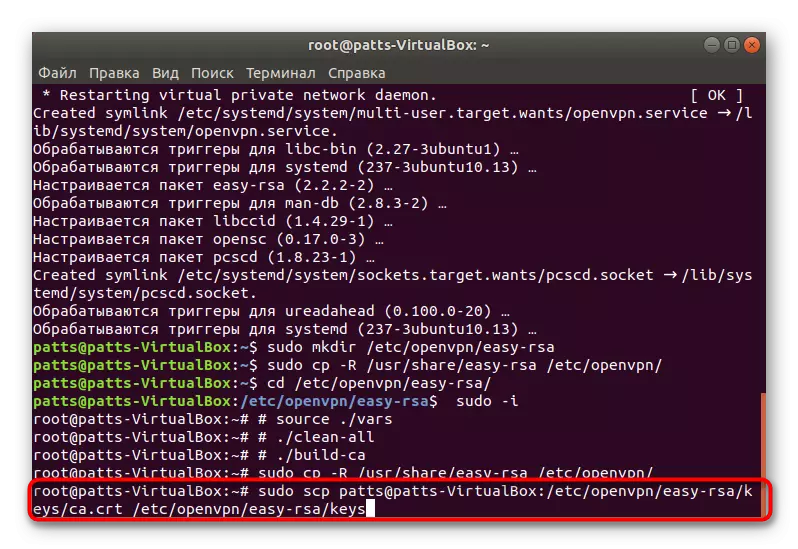

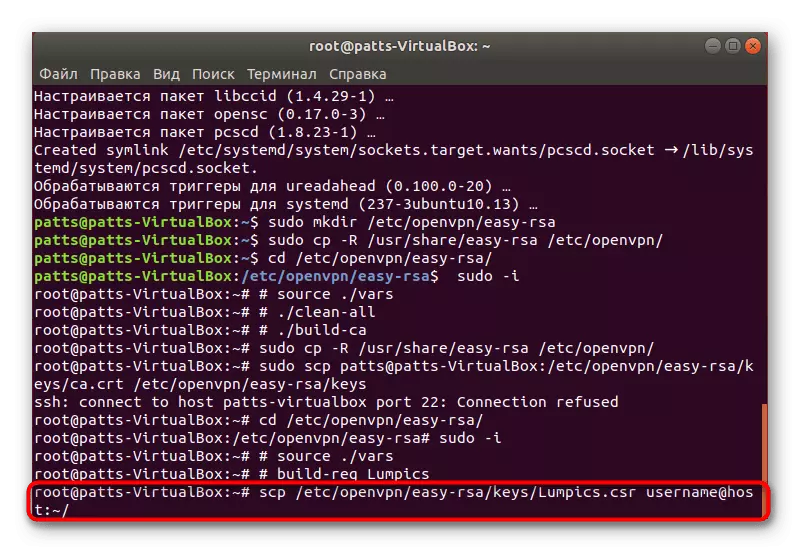

Ar seo, tá na réamhoibreacha go léir críochnaithe, tá sé fós ach amháin a oscailt OpenVPN féin le stát gnáth agus is féidir leat tosú ag baint úsáide as nasc criptithe príobháideach le cliaint amháin nó níos mó.
Céim 4: Socrú OpenVPN
Déanfaidh an lámhleabhar seo a leanas teagmháil leis an gcliant agus an freastalaí. Roinnimid go léir na gníomhartha agus rabhadh a thabhairt faoi athruithe i meaisíní, mar sin ní gá duit ach na treoracha a fhorghníomhú.
- Ar dtús cruthaigh comhad cumraíochta ar an ríomhaire freastalaí ag baint úsáide as an zcat /usr/share/doc/openvpn/example/sample-config-files/server.conf.gz Ordú | Sudo tee /etc/openvpn/server.conf. Agus feistí cliaint á chumrú agat, caithfear an comhad seo a chruthú ar leithligh freisin.
- Amharc ar na luachanna caighdeánacha. Mar a fheiceann tú, tá an calafort agus an prótacal ag teacht leis an gcaighdeán, ach níl aon pharaiméadair bhreise ann.
- Rith an comhad cumraíochta a cruthaíodh tríd an t-eagarthóir sudo nano /etc/openvn/server.conf.
- Ní rachaimid isteach sna sonraí maidir le hathrú na luachanna go léir, ós rud é go bhfuil siad indibhidiúil i gcásanna áirithe, ach caithfidh na línte caighdeánacha sa chomhad a bheith i láthair, agus tá sé cosúil le pictiúr den chineál céanna mar seo:
Port 1194.
Proto UDP.
COMP-LZO.
Dev Tun.
Ca /etc/openvpn/easy-rsa/2.0/Keys/ca.crt.
teastas /etc/openvpn/easy-rsa/2.0/Keys/ca.crt.
DH /TC/OPENVPN/ESY-RSA/2.0/KEYS/DH2048.PEM.
Topology Sunnet.
Freastalaí 10.8.0.0 255.255.255.0.
Ifconfig-Linn-linne IPPEFST
Tar éis na hathruithe go léir a chríochnú, sábháil na socruithe agus dún an comhad.
- Críochnaítear obair leis an bhfreastalaí. Rith OpenVpn tríd an gcomhad cumraíochta OpenVPN /TC/OPENVPN.CONF.
- Anois téigh ar aghaidh chuig feistí cliant. Mar a luadh cheana, cruthaíonn an comhad socruithe anseo, ach an uair seo níl sé díphacáilte, mar sin tá an fhoirm seo a leanas ag an bhfoireann: sudo cp /usr/share/doc/openvpn/examples/sample-config-files/Client.conf / srl / OpenVpn / client.conf.
- Rith an comhad ar an mbealach céanna le feiceáil thuas agus cuir isteach na línte seo a leanas:
Cliant.
Dev Tun.
Proto UDP.
Iargúlta 194.67.215.125 1194.
Resolving-Retry Infinite
Nobind.
Príomh-eochair.
Leanfaidh sé ar aghaidh.
Ca /etc/openvpn/easy-rsa/Keys/ca.crt.
teastas /etc/openvpn/easy-rsa/keys/sergiy.crt.
Eochair /etc/openvpn/easy-rsa/keys/sergiy.key.
TLS-AUT TA.KEY 1
COMP-LZO.
Briathar 3.
Nuair a bhíonn eagarthóireacht críochnaithe, reáchtáil OpenVPN: OpenVPN /TC/Openvpn/Client.conf.
- Scríobh an t-ordú IFConfig chun a chinntiú go n-oibríonn an córas. I measc na luachanna go léir a thaispeántar, ní mór an comhéadan Tun0 a bheith i láthair.







Chun trácht a atreorú agus rochtain idirlín oscailte do gach custaiméir ar an ríomhaire freastalaí beidh ort na horduithe seo a leanas a ghníomhachtú gach re seach.
Systl -w net.ipv4.ip_ward = 1
Iptables -A Ionchur -P UDP --dport 1194 -J glacadh leis
Iptables -I -I -I -I Tun0 -O glacadh le Eth0 -J
Iptables -I -I -I -I ETH0 -O TUN0 -J glacadh leis
Iptables -T Nat -A Postrouting -O Eth0 -J Masquerade
Mar chuid d'alt an lae inniu, bhí tú eolach ar an nós imeachta suiteála agus ar na suíomhanna OpenVPN ar an bhfreastalaí agus ar an gcliant. Molaimid duit aird a thabhairt ar na fógraí a thaispeántar sa teirminéal agus déan staidéar ar na cóid earráide má tá siad seo le feiceáil. Cuideoidh gníomhartha den sórt sin le fadhbanna nasctha breise a sheachaint, mar go gcuireann an réiteach oibríochtúil leis an bhfadhb fadhbanna fadhbanna eile.
